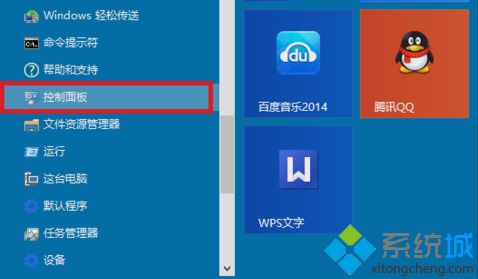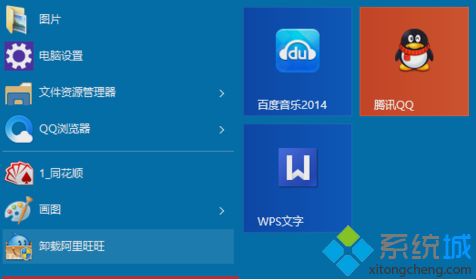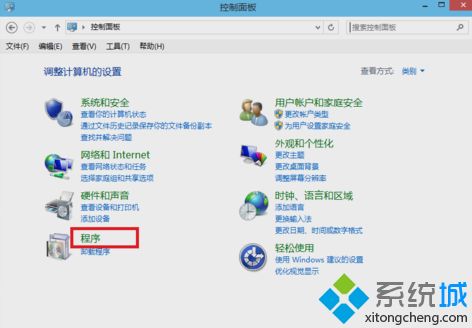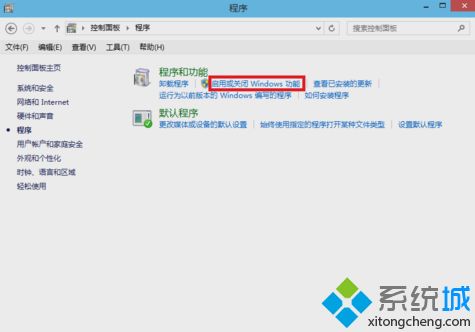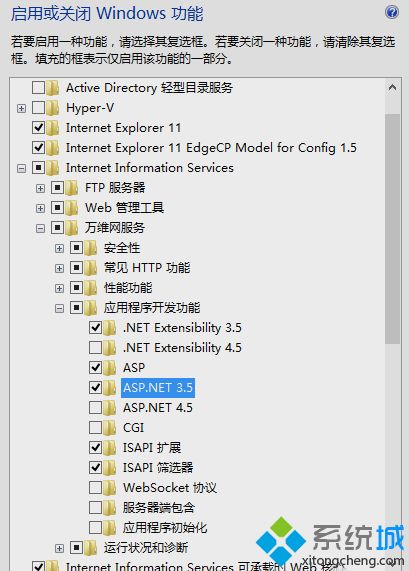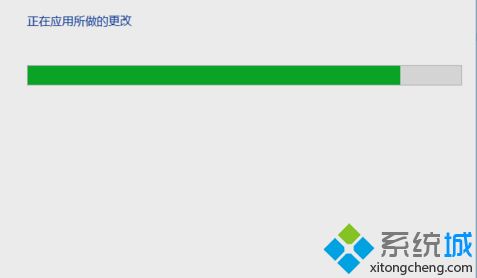电脑上安装IIS的方法【图文】
时间:2023-03-16 00:28 来源:未知 作者:liumei 点击:载入中...次
由于工作需要会在电脑上安装IIS,IIS全称为Internet Information Services,中文名字为互联网信息服务。那么电脑上如何安装IIS?相信大部分用户都不知道怎么使用,为此,下面教程和大家分享电脑上安装IIS的方法。 解决方法如下: 1.点“Windows”键进入“开始”菜单,再点击“所有应用”,然后找到并点击“Windows系统”里的“控制面板”;
2.在控制面板里点击“程序”;
3.进去之后,再点击“启用或关闭Windows功能”;
4.在“Windows功能”里点击“Internet Information Services”,然后在Internet Information Services功能展开选择框里根据需要选择即可,例如在下我要用FTP功能,能运行ASP.NET程序等等,只要选中这些功能就行了。选好之后点“确定”;
5.最后Windows功能就会开始下载并安装你要的功能的程序,然后等待安装完成,再重启电脑即可。
上述就是电脑上安装IIS的方法,是不是很简单,如果你也要安装IIS,不妨阅读教程设置吧。 相关教程:iis安装失败电脑硬盘安装方法 (责任编辑:ku987小孩) |